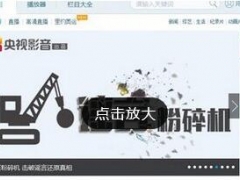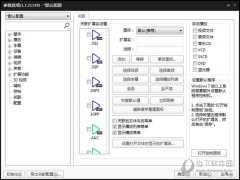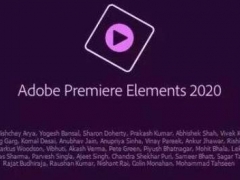爱奇艺怎么设置家庭成员账号
教程之家
视频播放
爱奇艺是很多小伙伴在日常生活中都会使用到的一款影视观看软件,大家都会在软件中观看各种电视剧来放松一下,不少小伙伴都是一个账号一家人一起使用,人多了之后会出现很多的历史记录和播放记录,会影响自己的使用体验,所以今天小编就为大家带来了爱奇艺设置家庭账号的方法,这样就可以每个人都有一个属于自己的账号了,感兴趣的小伙伴一起来看看吧。
1、打开爱奇艺,右上方查看账户名。
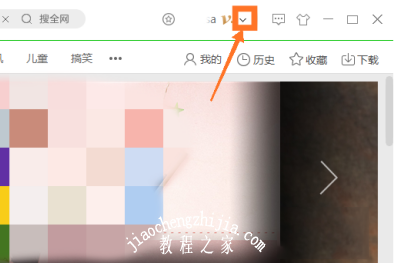
2、进入个人账户页面,可以看到“添加家庭成员”按钮。
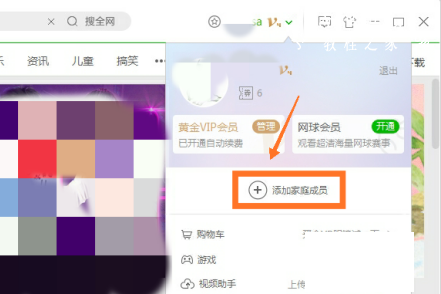
3、点击方框处的“添加家庭成员”按钮。
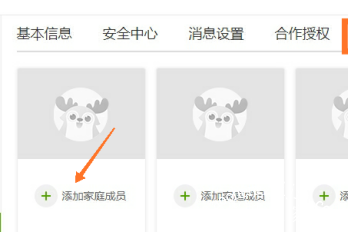
4、添加家庭成员,需要输入部分信息。
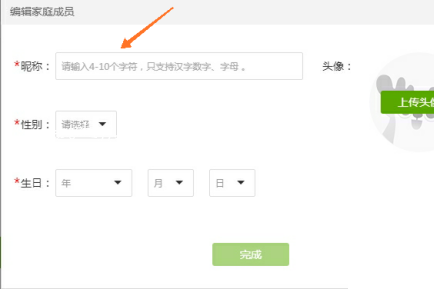
5、输入家庭成员昵称、性别以及生日等信息,点击箭头处“完成”即可。
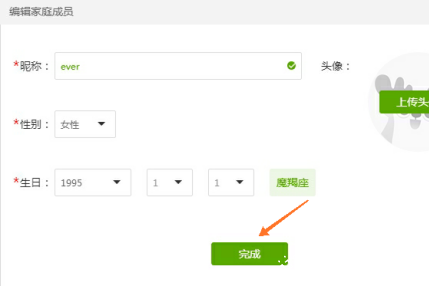
6、家庭成员账号就添加成功了。
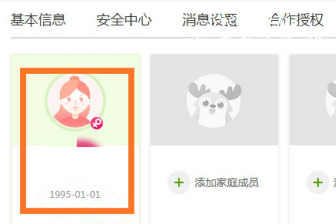
以上就是软件设置家庭账号的方法,小伙伴们只需要按照文章的步骤进行就可以轻松设置账号了,希望这篇文章能够帮助到大家。